- 「サイトマップって自分で作れるのかな?」
- 「WordPressの場合、サイトマップはプラグインで作れるの?」
- 「サイトマップがないとSEO対策で不利になるの?」
こんなお悩みを解消します。
Webサイトの検索エンジンからの評価を高めるためには、サイトマップの作成が重要です。
サイトマップとは、Webサイトの構成やコンテンツの情報を検索エンジンやユーザーに提供するファイルです。
今回の記事では、サイトマップの種類から設定するメリットなどを分かりやすく解説します。
サイトマップの種類
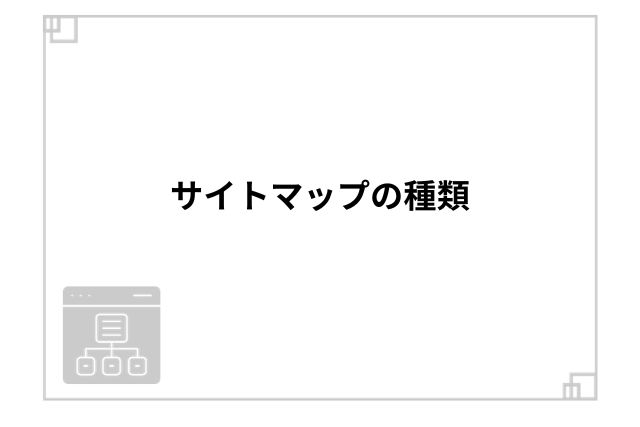
サイトマップとは、Webサイトの構成やコンテンツの情報を検索エンジンやユーザーに提供するファイルです。
サイトマップを作成することで、検索エンジンのクローラーがWebサイトを効率的にクロールしやすくなります。
ユーザーがWebサイトを簡単に理解しやすくなります。
サイトマップには、以下の3種類があります。
HTMLサイトマップ
HTMLサイトマップは、Webサイトの訪問者向けに作成されるサイトマップです。
Webサイトのトップページから各ページへのリンクを一覧で表示します。
HTMLサイトマップは、Webサイトのナビゲーションや検索機能の補助として利用されます。
XMLサイトマップ
XMLサイトマップは、検索エンジン向けに作成されるサイトマップです。
Webサイトの構造やコンテンツの情報をXML形式で記述します。
XMLサイトマップは、検索エンジンのクローラーがWebサイトを効率的にクロールできるようにするために利用されます。
イメージサイトマップ
イメージサイトマップは、Webサイトの画像ファイルの情報を提供するサイトマップです。
- 画像ファイルのURL
- サイズ
- 代替テキスト
などの情報をXML形式で記述します。
イメージサイトマップは、検索エンジンが画像ファイルを正しくインデックスできるようにするために利用されます。
動画サイトマップ
動画サイトマップは、Webサイトの動画ファイルの情報を提供するサイトマップです。
- 動画ファイルのURL
- サイズ
- サムネイル画像
などの情報をXML形式で記述します。
動画サイトマップは、検索エンジンが動画ファイルを正しくインデックスできるようにするために利用されます。
HTMLサイトマップとXMLサイトマップの違い
HTMLサイトマップとXMLサイトマップの主な違いは、以下のとおりです。
| 項目 | HTMLサイトマップ | XMLサイトマップ |
|---|---|---|
| 目的 | Webサイトの訪問者向け | 検索エンジン向け |
| 記述形式 | HTML | XML |
| 役割 | ナビゲーションや検索機能の補助 | クローラーの効率的なクロール |
イメージサイトマップと動画サイトマップの役割
イメージサイトマップと動画サイトマップは、それぞれ画像ファイルと動画ファイルの情報を検索エンジンに提供するために利用されます。
これらのサイトマップを作成することで、検索エンジンが画像ファイルや動画ファイルを正しくインデックスしやすくなります。
検索結果への表示の可能性が高まります。
WordPressでサイトマップページを作る方法
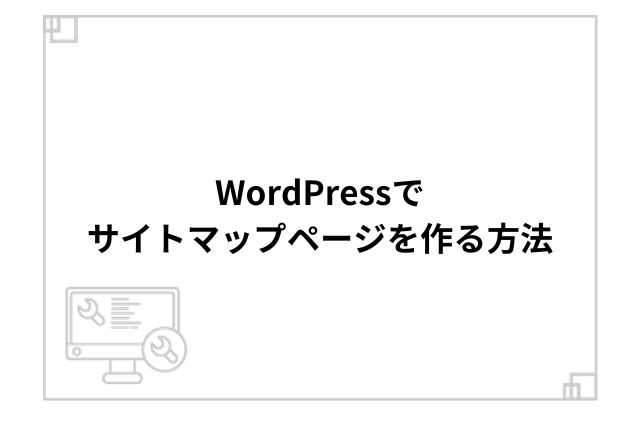
WordPressでサイトマップページを作るには、以下の2つの方法があります。
- WordPressプラグインを使用したサイトマップの生成
- WordPressの標準機能を活用したサイトマップの作成
WordPressプラグインを使用したサイトマップの生成
WordPressプラグインを使用すれば、簡単にサイトマップを生成することができます。
サイトマップページを作成するためのプラグインは、数多くリリースされています。
サイトマップページを作成するためのプラグインの選び方としては、以下のポイントを押さえましょう。
- XMLサイトマップの生成に対応しているか
- HTMLサイトマップの生成に対応しているか
- カスタマイズ機能が充実しているか
サイトマップページを作成するためのプラグインの例としては、以下のようなものが挙げられます。
- Google XML Sitemaps
- All In One SEO Pack
- Yoast SEO
WordPressの標準機能を活用したサイトマップの作成
WordPressの標準機能を活用すれば、手動でサイトマップを作成することができます。
ただし、この方法では、HTMLサイトマップのみしか作成できません。
WordPressの標準機能を使ってサイトマップを作成するには、以下の手順で行います。
- WordPressの管理画面にログインします。
- 「設定」→「一般」をクリックします。
- 「サイトマップ」の項目で、「サイトマップ生成を有効にする」にチェックを入れます。
- 「保存」をクリックします。
この設定を行うことで、WordPressは自動的にサイトマップを生成します。
生成されたサイトマップは、以下のURLで確認することができます。
XMLサイトマップページ作成の注意点
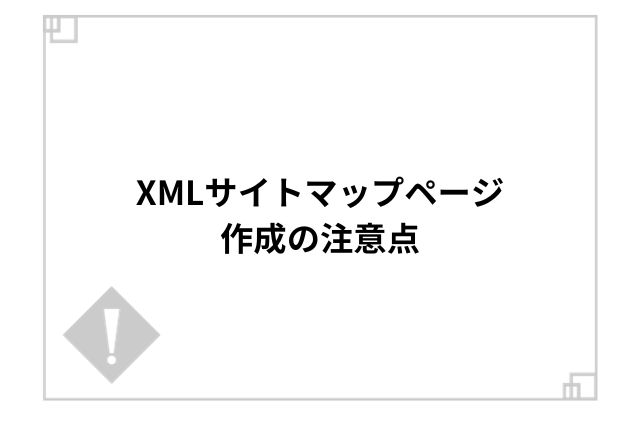
XMLサイトマップは、検索エンジンのクローラーにWebサイトの構造やコンテンツの情報を提供するファイルです。
XMLサイトマップを適切に作成することで、検索エンジンからの評価を高めます。
検索結果の上位表示を狙うことができます。
XMLサイトマップページを作成する際には、以下の点に注意しましょう。
クローラーフレンドリーなXMLサイトマップの構造
XMLサイトマップの構造は、以下の要件を満たすようにしましょう。
- ルート要素(urlset)でsitemap要素を囲む
- sitemap要素でurl要素を囲む
- url要素にloc属性、lastmod属性、changefreq属性を指定
loc属性は、ページのURLを指定します。
lastmod属性は、ページの最終更新日を指定します。
changefreq属性は、ページの更新頻度を指定します。
ページの優先順位と変更頻度の設定
ページの優先順位と変更頻度を設定することで、
- 検索エンジンがどのページを重視してインデックスするのか?
- どのページを頻繁にクロールするのか?
を知らせることができます。
優先順位は、0から1までの数値で指定します。
値が大きいほど、検索エンジンがページを重視してインデックスするようになります。
変更頻度は、
- 常に
- 毎時
- 毎日
- 毎週
- 毎月
- 毎年
から選択します。
サイトマップファイルをGoogleに送信する方法
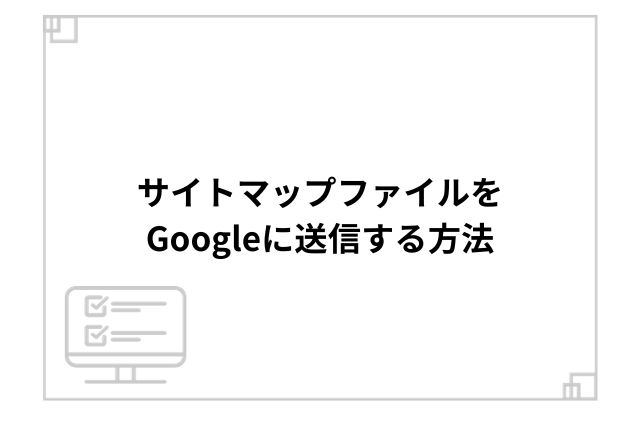
サイトマップファイルをGoogleに送信することで、検索エンジンのクローラーがサイトマップファイルを認識します。
Webサイトを効率的にクロールしやすくなります。
サイトマップファイルをGoogleに送信する方法は、以下の2つがあります。
Google Search Consoleを使用したサイトマップの提出
Google Search Consoleは、Googleが提供しているWebサイトの管理ツールです。
Google Search Consoleを使用すれば、簡単にサイトマップファイルを送信することができます。
Google Search Consoleを使用してサイトマップを送信するには、以下の手順で行います。
- Google Search Consoleにログインします。
- 左側のメニューから「サイトマップ」をクリックします。
- 「新しいサイトマップの追加」をクリックします。
- サイトマップのURLを入力します。
- 「送信」をクリックします。
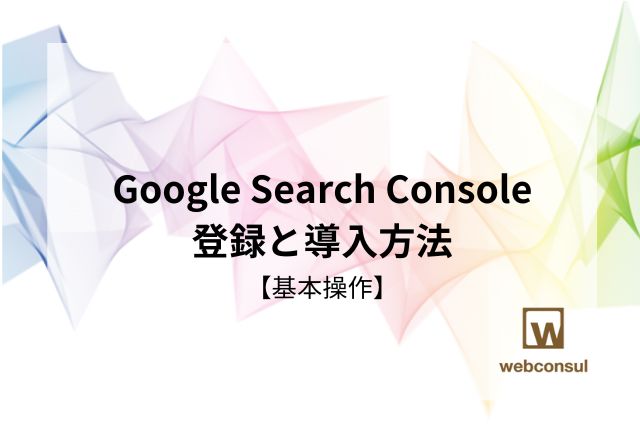
Google Search Console登録と導入方法【基本操作】
robots.txtファイルへのサイトマップの指定
robots.txtファイルは、検索エンジンのクローラーにWebサイトのクローリング方法を指定するためのファイルです。
robots.txtファイルにサイトマップのURLを指定することで、検索エンジンのクローラーにサイトマップファイルを認識させることができます。
robots.txtファイルにサイトマップのURLを指定するには、以下の手順で行います。
- サイトルートにrobots.txtファイルを作成します。
- 以下の記述を追加します。
サイトマップファイル送信時の注意点
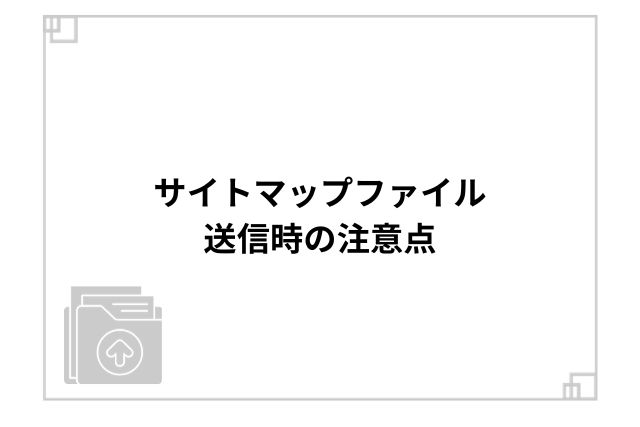
サイトマップファイルを送信する際には、以下の点に注意しましょう。
エラーと警告の解決方法
サイトマップファイルを送信すると、エラーや警告が表示される場合があります。
エラーや警告が表示された場合は、以下の方法で解決しましょう。
- エラー
エラーは、サイトマップファイルに重大な問題があることを示しています。
エラーを解決するには、サイトマップファイルを修正する必要があります。
- 警告
警告は、サイトマップファイルに問題があることを示しています。
重大な問題ではありません。
警告を解決しても、検索結果への影響はほとんどありません。
エラーや警告の解決方法は、Google Search Consoleの「サイトマップ」ページで確認することができます。
サイトマップの更新と定期的な提出
サイトマップファイルは、Webサイトのコンテンツが更新された際には、定期的に更新する必要があります。
サイトマップファイルが更新されていない場合、検索エンジンのクローラーは最新のコンテンツを認識できません。
つまり、検索結果への表示が遅れる可能性があります。
サイトマップファイルを更新する際には、以下の点に注意しましょう。
- 新しいページの追加
新しいページを追加した場合は、サイトマップファイルに追加する必要があります。
- 更新されたページの更新
更新されたページがある場合は、サイトマップファイルの更新日を更新する必要があります。
- 削除されたページの削除
削除されたページがある場合は、サイトマップファイルから削除する必要があります。
サイトマップファイルを定期的に提出することで、検索エンジンのクローラーがWebサイトを効率的にクロールしやすくなります。
検索結果への表示の可能性が高まります。
サイトマップ作成についてよくある質問
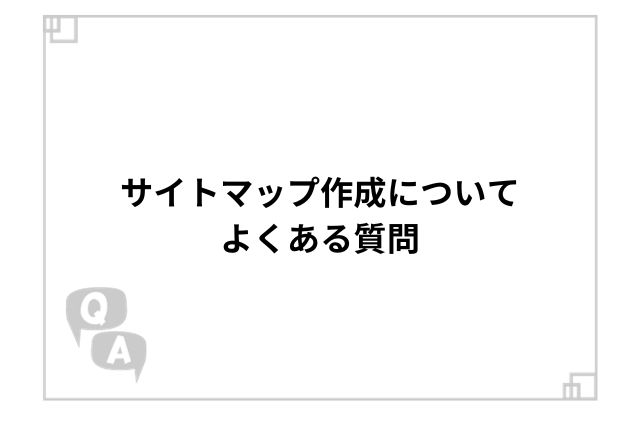
サイトマップの必要性について教えてください。
検索エンジンのクローラーがWebサイトを効率的にクロールしやすくなります。
サイトマップファイルを送信することで、検索エンジンのクローラーはサイトマップファイルを認識します。
Webサイトの構造やコンテンツを把握しやすくなります。
検索エンジンがWebサイトを効率的にクロールできるようになり、検索結果への表示の可能性が高まります。
ユーザーがWebサイトを簡単に理解しやすくなるって本当ですか?
HTMLサイトマップは、Webサイトの訪問者向けに作成されるサイトマップです。
HTMLサイトマップは、Webサイトのトップページから各ページへのリンクを一覧で表示するため、ユーザーがWebサイトを簡単に理解しやすくなります。
サイトマップの頻繁な更新と自動生成の方法を教えてください。
サイトマップは、Webサイトのコンテンツが更新された際には、定期的に更新する必要があります。
サイトマップが更新されていない場合、検索エンジンのクローラーは最新のコンテンツを認識できず、検索結果への表示が遅れる可能性があります。
サイトマップを頻繁に更新するには、以下の方法があります。
- 手動で更新
サイトマップファイルを手動で更新する方法は、最も確実な方法です。
ただし、手動で更新する場合は、Webサイトのコンテンツの更新状況を常に確認し、サイトマップファイルを更新する必要があります。
- 自動生成ツールを使用する
自動生成ツールを使用すると、Webサイトのコンテンツを自動で検出してサイトマップを生成することができます。
自動生成ツールを使用する場合は、ツールの機能や精度を確認してから使用しましょう。
サイトマップとSEOの関連性を教えてください
サイトマップは、SEO(検索エンジン最適化)対策の一環として有効な手段です。
サイトマップを作成することで、検索エンジンのクローラーがWebサイトを効率的にクロールしやすくなります。
つまり、検索結果への表示の可能性が高まります。
また、サイトマップには、ページの優先順位や変更頻度を設定できます。
そのため、
- 検索エンジンにどのページを重視してインデックスするのか?
- どのページを頻繁にクロールするのか?
を知らせることができます。
サイトマップを作成する際には、以下の点に注意しましょう。
- XMLサイトマップを作成する
検索エンジンは、XMLサイトマップを優先して処理します。
- クローラーフレンドリーな構造にする
サイトマップの構造は、以下の要件を満たすようにしましょう。
- ルート要素(urlset)でsitemap要素を囲む
- sitemap要素でurl要素を囲む
- url要素にloc属性、lastmod属性、changefreq属性を指定
ページの優先順位と変更頻度を設定した方が良いですか?
ページの優先順位と変更頻度を設定することも大切です。
- 検索エンジンにどのページを重視してインデックスするのか?
- どのページを頻繁にクロールするのか?
を知らせることができます。
任意で設定しましょう。

